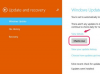आपके iPhone पर आवर्धक सुविधा एक उपद्रव बन सकती है।
छवि क्रेडिट: नॉनवारिट / आईस्टॉक / गेट्टी छवियां
आपके iPhone पर टेक्स्ट और छवियों को बड़ा करने से आपके ब्राउज़र, ईमेल और अन्य ऐप्स में टेक्स्ट पढ़ना आसान हो जाता है, लेकिन जब आप अपने iPhone पर सभी आइकन नहीं देख सकते हैं या ज़ूम सुविधा को अक्षम नहीं कर सकते हैं, सुविधा जल्दी से a. में बदल जाती है बोझ। जब आप किसी ऐसे उदाहरण से बाहर निकलना चाहते हैं जहां आपने टेक्स्ट और पृष्ठों को बड़ा करने वाली कुछ एक्सेसिबिलिटी सुविधाओं को पिंच, टैप या सक्षम किया है, तो आप कुछ त्वरित इशारों के साथ सामान्य दृश्य में वापस आ सकते हैं।
पिंच जेस्चर
टेक्स्ट को ज़ूम आउट करने और डिफ़ॉल्ट आकार को पुनर्स्थापित करने के लिए दो अंगुलियों का उपयोग करके अंदर की ओर पिंच करें। टेक्स्ट को छोटा करने या उसके सामान्य आकार से कई गुना बड़ा करने के लिए पिंचिंग जेस्चर का उपयोग करें। जेस्चर मेल, सफारी, आईबुक्स में पीडीएफ फाइलों और क्विक लुक, मैप्स और फोटोज एप सहित कई सामान्य रूप से उपयोग किए जाने वाले ऐप में काम करता है। यह विकल्प उन होम स्क्रीन आइकन और ऐप्स पर लागू नहीं होता है जो पिंच जेस्चर का समर्थन नहीं करते हैं।
दिन का वीडियो
ज़ूम फ़ीचर
जूम फीचर आपके होम स्क्रीन पर आइकॉन को और साथ ही फीचर को सपोर्ट करने वाले किसी भी अन्य ऐप को बड़ा बनाता है। जब इसे सक्रिय किया जाता है, तो ज़ूम सुविधा दृष्टि विकलांग लोगों के लिए रीडिंग आइकन को आसान बनाती है। आप तीन अंगुलियों से किसी भी स्क्रीन पर डबल-टैप करके ज़ूम इन और आउट कर सकते हैं। "सेटिंग" ऐप का चयन करके, "सामान्य" चुनकर और "पहुंच-योग्यता" विकल्प को टैप करके विकल्प को अक्षम करें। "ज़ूम" चुनें और सुविधा को बंद पर सेट करें।
स्वचालित पाठ आवर्धन
IOS 7 आपके द्वारा चुनी गई प्राथमिकताओं के आधार पर टेक्स्ट को स्वचालित रूप से बड़ा करने का एक तरीका प्रदान करता है। आप उस डिग्री को समायोजित कर सकते हैं जिस तक किसी ऐप में टेक्स्ट बड़ा हो जाता है या विकल्प को पूरी तरह से अक्षम कर सकता है। एक्सेसिबिलिटी सेटिंग्स के भीतर, आप "बड़ा टेक्स्ट" का चयन करके और "बड़ा एक्सेसिबिलिटी साइज" टॉगल स्विच को ऑफ पोजीशन पर सेट करके टेक्स्ट के ऑटोमैटिक आवर्धन को अक्षम कर सकते हैं। यदि आप इस सुविधा को बंद नहीं करना चाहते हैं, लेकिन डिग्री या आवर्धन को कम करना चाहते हैं, तो पाठ को कितना बड़ा किया जाए, इसे नियंत्रित करने के लिए स्लाइडर को समायोजित करें।
स्मार्ट ज़ूम
स्मार्ट जूम जूम फीचर से अलग तरीके से काम करता है। पूरे पृष्ठ को इतना बड़ा करने के बजाय कि वह देखने योग्य क्षेत्र से आगे बढ़े, यह केवल पाठ के देखने योग्य क्षेत्र का विस्तार करता है ताकि पूरी चौड़ाई स्क्रीन पर फिट हो जाए। यह विकल्प सभी उपलब्ध टेक्स्ट को देखने के लिए स्क्रीन के चारों ओर पिंच जेस्चर या स्लाइड का उपयोग करके समायोजित करने की आवश्यकता को रोकता है। जब टेक्स्ट मेल, सफारी, फोटो, मैप्स और फीचर का समर्थन करने वाले किसी भी अन्य ऐप में पेज पर फिट नहीं होता है, तो स्क्रीन को देखने योग्य क्षेत्र में फिट करने के लिए एक उंगली से डबल-टैप करें।